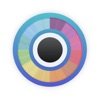在使用电脑的过程中,有时会遇到桌面图标突然消失的情况,这可着实让人着急。别担心,下面就为大家介绍几种轻松恢复桌面图标的方法。
方法一:通过右键菜单显示
首先,在桌面空白处右键单击。如果弹出的菜单中“查看”选项下,“显示桌面图标”前面没有打勾,那就点击它,让桌面图标重新显示出来。
方法二:利用个性化设置找回
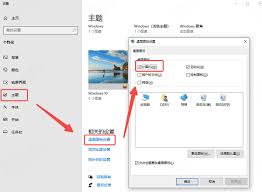
1. 右键点击桌面空白处,选择“个性化”。
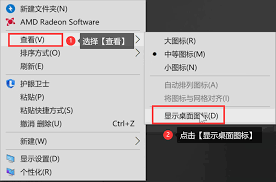
2. 在打开的窗口中,找到并点击左侧的“主题”选项。

3. 然后在右侧找到“桌面图标设置”并点击。
4. 在弹出的“桌面图标设置”对话框中,勾选你想要显示的图标,如“计算机”“回收站”等,点击“确定”即可。
方法三:检查快捷方式指向
如果部分图标是快捷方式,有可能是其指向的目标文件被移动或删除了,导致图标显示异常。你可以找到快捷方式图标,右键单击它,选择“属性”。在弹出的属性窗口中,查看“目标”栏的路径是否正确。如果路径错误,手动修改为正确的路径,然后点击“确定”。
方法四:系统图标缓存问题
图标缓存可能出现错误,导致图标无法正常显示。可以通过一些工具来修复图标缓存。比如,在网上搜索并下载一个专门的图标缓存修复工具,按照其说明进行操作,一般就能解决图标缓存问题,让桌面图标恢复原状。
方法五:病毒或恶意软件干扰
有时候,电脑感染病毒或恶意软件也可能导致桌面图标消失。运行可靠的杀毒软件和恶意软件扫描工具,对电脑进行全面扫描查杀。清除病毒和恶意软件后,桌面图标可能就会重新出现。
总之,遇到电脑桌面图标不见的情况,不要惊慌,按照上述方法逐一排查尝试,相信很快就能让你的桌面恢复往日的整洁和有序,所有图标都乖乖地显示出来。